Všechny Apple iPhony vyrobené od iPhone 3G v roce 2008 jsou vybaveny digitálním kompasem a úrovní, takže máte vždy po ruce několik praktických nástrojů.
Pokyny v tomto článku platí pro iPhony se systémem iOS 12 a iOS 11, pokud není uvedeno jinak. Podobné pokyny platí pro všechny iPhony počínaje iPhone 3G a iOS 4.
Použijte vestavěný kompas vašeho iPhone
Chcete-li získat přístup ke kompasu, otevřete aplikaci Kompas, která se ve výchozím nastavení zobrazuje u všech současných modelů iPhone. Aplikace se nachází na domovské obrazovce zařízení iPhone, ale pokud jste ji smazali, znovu ji bezplatně nainstalujte z App Store.
Kalibrujte kompas
Když se aplikace otevře poprvé, budete vyzváni ke kalibraci kompasu otočením telefonu o 360 stupňů. Pro usnadnění procesu kalibrace postupujte podle animace na obrazovce. Po kalibraci zařízení se zobrazí obrazovka kompasu.
Pochopte kompas
Držte iPhone rovnoběžně se zemí obrazovkou nahoru. Ve středu kompasu je malý kruh s nitkovým křížem uprostřed. Chcete-li zajistit, aby byl telefon rovnoběžný se zemí, nakloňte jej tak, aby nitkový kříž byl zarovnán se středem kompasu.
Malá červená šipka nad písmenem N ukazuje na sever. Dlouhá, tučná bílá čára v horní části obrazovky zaznamenává aktuální směr, kterým je iPhone otočen.
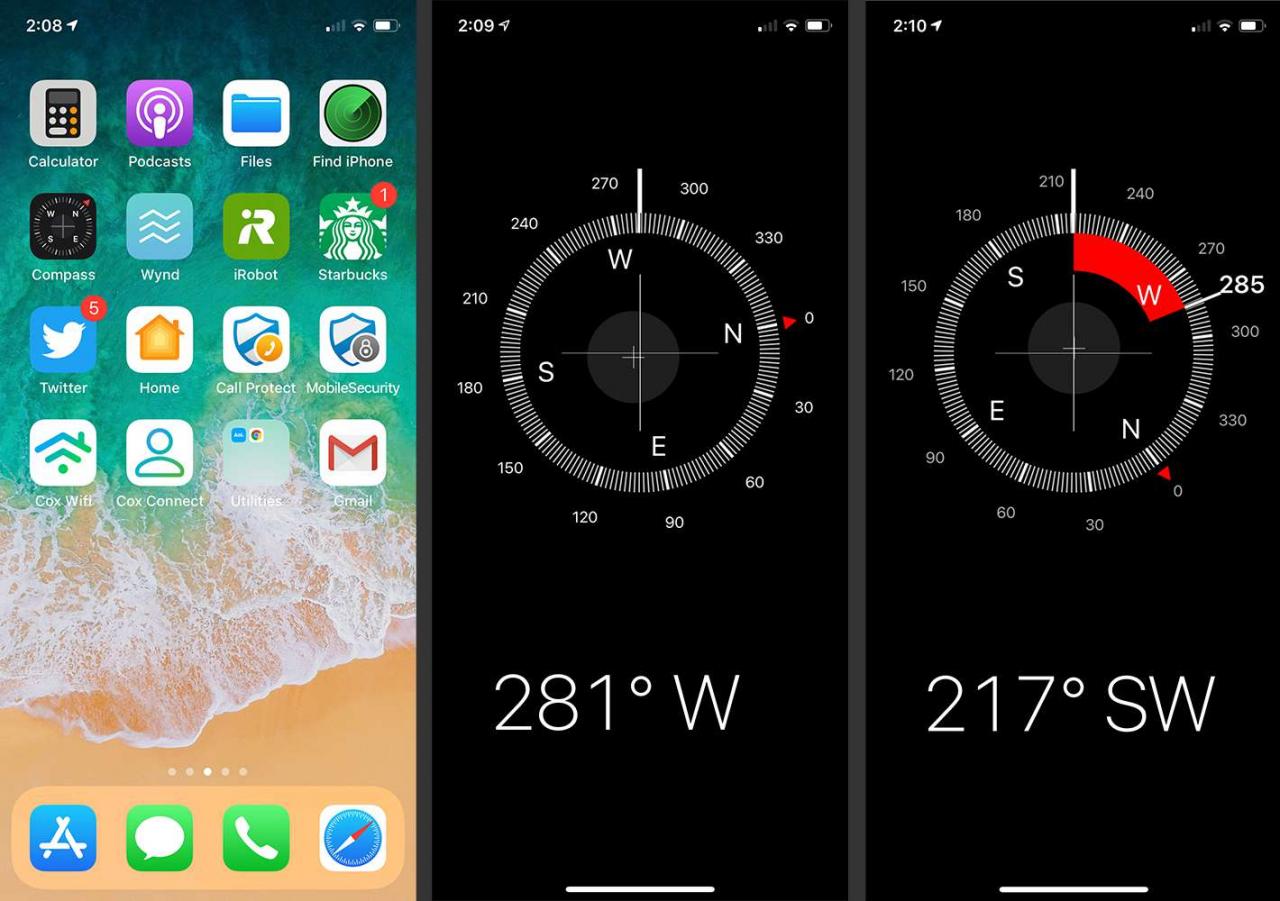
Směr kompasu je obvykle vyjádřen ve stupních. Kurz usuzujte buď tak, že uvidíte, s jakým číslem se bílá čára v horní části obrazovky vyrovná na vnější straně kruhu kompasu, nebo odkazem na číslo v dolní části obrazovky. Aktuální stupeň, kterému iPhone čelí, se při otáčení zařízení aktualizuje. Aplikace také zobrazuje písmena označující čtyři hlavní směry.
Tipy a triky s kompasem
Chcete-li pečlivě sledovat způsob, jakým míříte, postavte se směrem k cíli a klepnutím na střed kompasu vytvořte linii cesty. Když se kompas vzdaluje od této čáry, mezi zamýšleným směrem a aktuálním kurzem se šíří červený oblouk. Upravte cestu a vraťte se na zvolený kurz. Chcete-li oblouk zrušit, klepněte ještě jednou na střed kompasu.
V závislosti na vaší poloze se mohou zobrazit také další informace, které si všimnou vaší polohy GPS v zeměpisné délce a šířce, aktuální geografické poloze a vaší nadmořské výšce. Tyto informace nejsou k dispozici ve všech oblastech.
Použijte vestavěnou úroveň iPhonu
Pokud plánujete pověsit polici nebo malovat, použijte funkci úrovně aplikace Compass (v iOS 11 a dřívější), abyste zajistili, že to, co visíte, nebude nakloněno. V iOS 12 Apple rozdělil funkci měření na samostatnou aplikaci s názvem Měření, ale funkce zůstala nezměněna. Chcete-li ji použít, otevřete aplikaci Measure a klepněte na Úroveň.
Kalibrace úrovně
Kalibrujte aplikaci s bodem, který je zarovnaný. Digitální úroveň označuje, jak daleko je předmět od dokonalého vyrovnání s původním povrchem. Pokud například visíte obraz na zeď a chcete jej srovnat s podlahou, položte iPhone naplocho ke zdi. To řekne zařízení, že pracujete na svislé ose. Poté přesuňte iPhone buď do horní nebo dolní části stěny tak, aby se okraj zařízení dotýkal čáry stropu nebo podlahy (jak podlaha, tak strop jsou považovány za vodorovné).

Chris Ryan / Getty Images
Uvidíte údaj o tom, jak daleko je telefon na nízké úrovni. Upravujte polohu telefonu, dokud není zařízení ve vodorovné poloze, potom klepněte na obrazovku. Úroveň zezelená a zobrazí číslo 0. Funkce úrovně vašeho iPhonu je nyní kalibrována. Překalibrujte úroveň pokaždé, když přepnete osy nebo zarovnáte něco jinak.
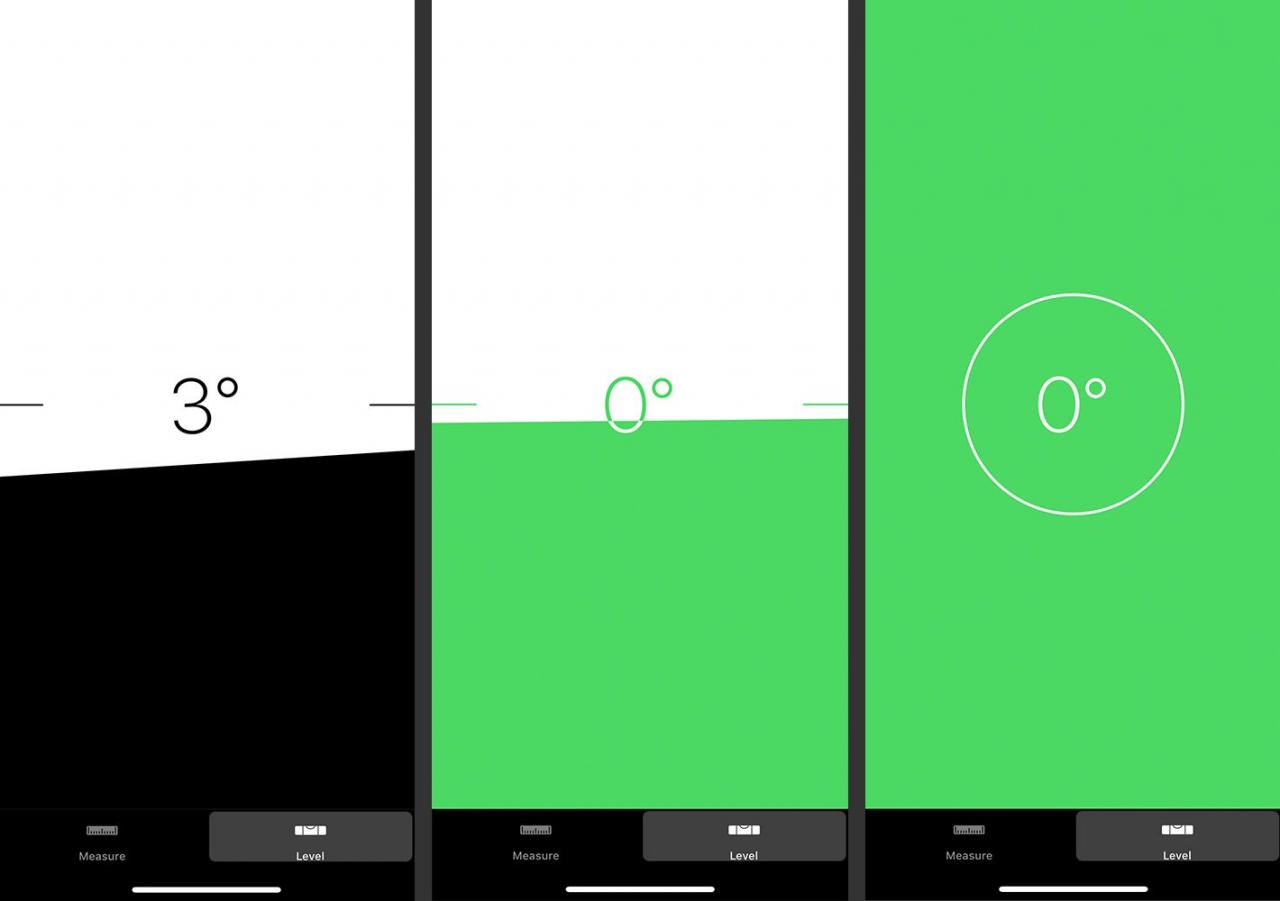
Umístěte objekt
Umístěte kalibrovaný iPhone na předmět, jako je obrázek, který visíte na zdi. Otáčejte objektem doleva nebo doprava a iPhone přitom držte přitlačený. Číslo na obrazovce iPhone se mění v závislosti na tom, jak daleko od vyrovnání je objekt ve vztahu k vaší počáteční kalibraci.
Upravte objekt a iPhone na počet 0 Na obrazovce se zobrazí, což znamená, že je na úrovni. Pokud vidíte další čísla, tato čísla vyjádřená ve stupních udávají, jak daleko je objekt od úrovně. Pokračujte v otáčení objektu a telefonu v příslušném směru, aby se číslo vrátilo na nulu.
Měření tipů a triků pro aplikace
Kdykoli v procesu nivelace klepněte na obrazovku a v případě potřeby proveďte novou kalibraci zařízení. Když měříte ve svislé ose, obrazovka představuje dvě malé čáry na levé a pravé straně obrazovky. Když měříte ve vodorovné ose, například na ploché polici, na obrazovce se místo toho zobrazí dva kruhy.
